Cara Mengelola Akun Hulu
Diterbitkan: 2022-08-25
Hulu adalah layanan streaming online yang didirikan pada tahun 2007. Perusahaan ini diakuisisi oleh The Walt Disney Company pada tahun 2017, memberi mereka akses ke pasar baru dan lebih besar. Sebagian besar konten mencakup saluran TV on-demand dan langsung, film, acara, dan banyak lagi. Jika Anda ingin mengubah rencana di Hulu TV tetapi tidak tahu caranya, pantau terus sampai akhir. Panduan efektif ini yang akan membantu Anda memahami cara mengelola akun Hulu.
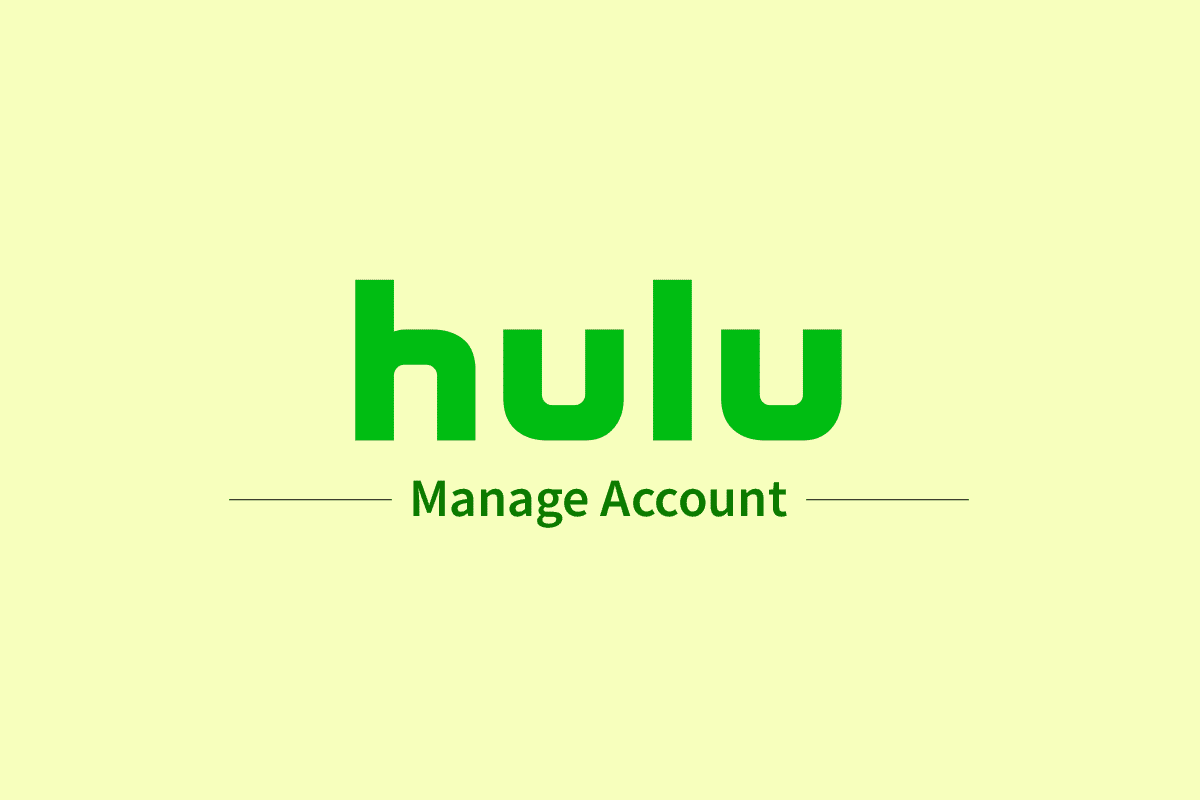
Isi
- Cara Mengelola Akun Hulu
- Bagaimana Anda Dapat Mengakses Akun Hulu Anda?
- Bagaimana Mengelola Akun Hulu Anda di TV?
- Bagaimana Mengelola Profil Hulu di TV Anda?
- Bagaimana Anda Dapat Mengelola Akun Hulu Anda di Aplikasi?
- Bagaimana Anda Dapat Mengedit Akun Hulu Anda?
- Mengapa Anda Tidak Dapat Mengelola Rencana Anda di Hulu?
- Bagaimana Mengelola Pengguna di Hulu?
- Bagaimana Mengubah Paket di Hulu?
Cara Mengelola Akun Hulu
Karena kesulitan lisensi, Hulu hanya tersedia di Amerika Serikat, Jepang & Puerto Riko . Hulu menawarkan empat paket ini:
- Hulu – mulai dari $6,99/bulan
- Hulu Tanpa Iklan – dengan harga $12,99/bulan
- Hulu TV dengan Disney+ dan ESPN+ – seharga $69,99/bulan dan
- TV Hulu Tanpa Iklan dengan Disney+ dan ESPN+ – biaya $75,99/bulan
Selain itu, ada beberapa add-on, seperti HBO Max dan Cinemax, yang dimulai dari $10,99/bulan.
Anda dapat mengelola akun Hulu Anda dari layar Profil Anda. Baca artikel ini sampai akhir untuk mempelajari langkah-langkah yang menunjukkan hal yang sama secara mendetail.
Bagaimana Anda Dapat Mengakses Akun Hulu Anda?
Membeli langganan Hulu tetapi tidak tahu cara mengakses akun Hulu Anda? Jangan khawatir. Ikuti langkah-langkah yang diberikan di bawah ini untuk mempelajari cara masuk ke akun Hulu Anda:
1. Kunjungi situs web Hulu di browser web.
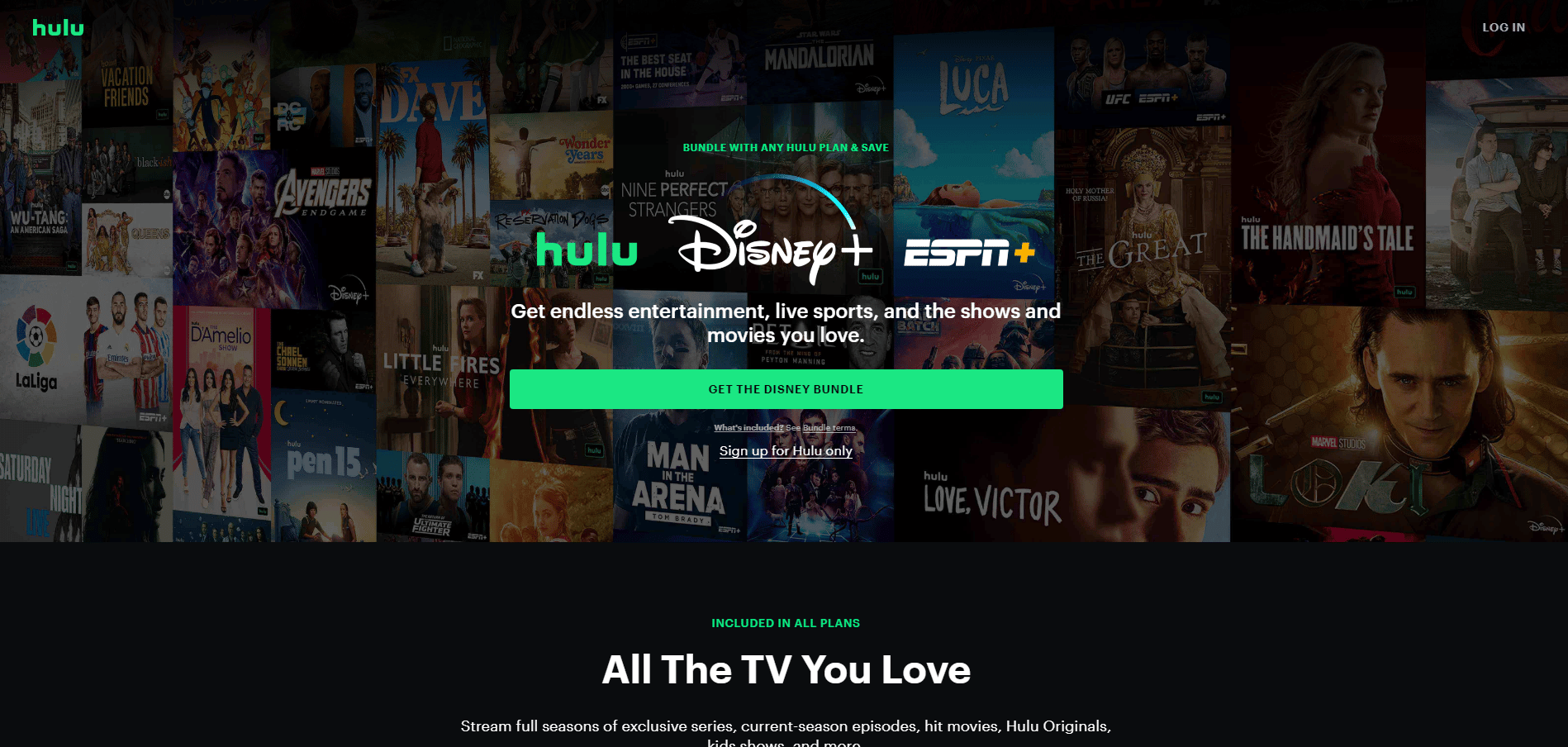
2. Klik opsi LOG IN dari pojok kanan atas.
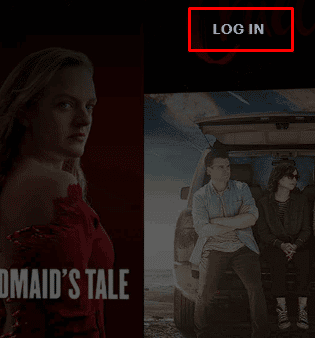
3. Masukkan EMAIL dan PASSWORD akun Hulu Anda.
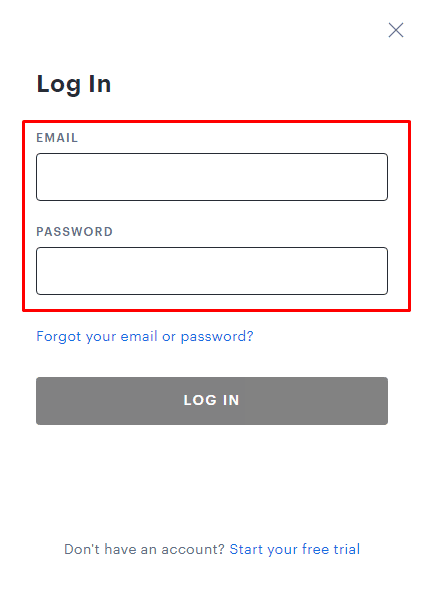
4. Kemudian, klik LOG IN .
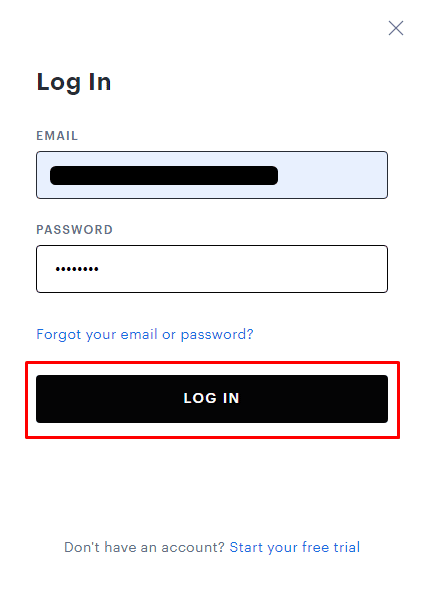
Baca Juga : Bagaimana Cara Mengelola Akun Sling Saya
Bagaimana Mengelola Akun Hulu Anda di TV?
Untungnya, kita hidup di era di mana kita dapat mengakses semuanya dengan nyaman. Seperti halnya Hulu, Anda tidak memerlukan aplikasi atau komputer untuk mengelola akun Hulu. Anda dapat melakukannya dengan mengetuk beberapa tombol di remote TV Anda. Untuk mempelajari cara mengelola akun TV Hulu Anda, ikuti langkah-langkah yang disebutkan di bawah ini:
1. Buka aplikasi Hulu di TV Anda dan pilih Masuk di layar beranda.
2. Sekarang, pilih Masuk di perangkat ini.
3. Masukkan detail akun Hulu Anda dan pilih opsi Masuk .
4. Pilih ikon Profil yang ditampilkan disorot.
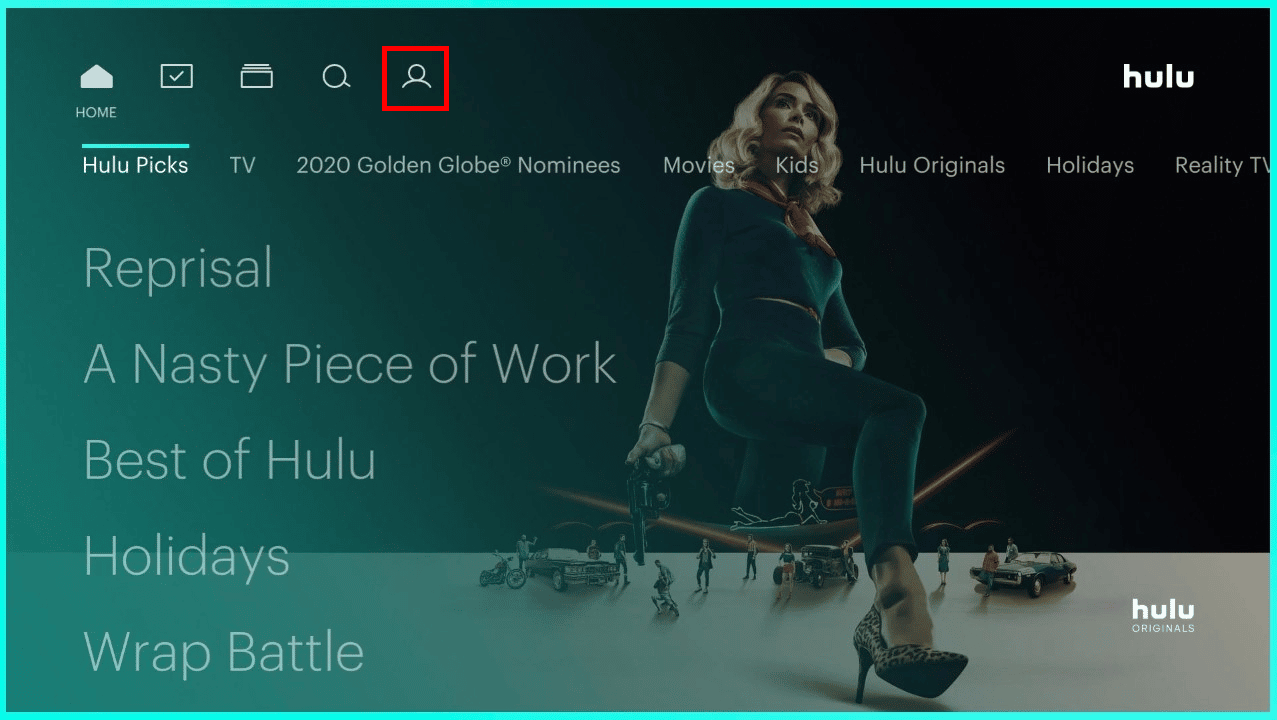
5. Sekarang, pilih opsi Akun .
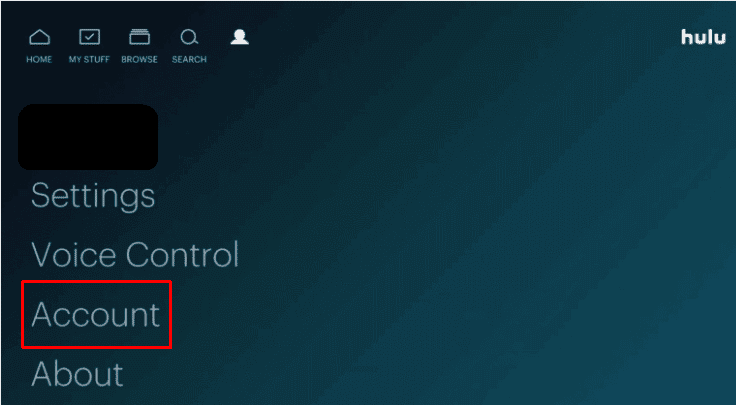
6. Di sini, Anda dapat melihat semua akun tertaut dan pengaturan masing-masing .
Bagaimana Mengelola Profil Hulu di TV Anda?
Hulu memungkinkan pengguna untuk menggunakan layanannya di platform apa pun, seperti TV, ponsel cerdas, atau komputer. Alih-alih beralih ke PC untuk mengelola profil, pengguna dapat melakukannya di aplikasi Hulu TV itu sendiri. Untuk mempelajari cara mengelola akun Hulu di TV Anda, ikuti panduan yang disebutkan di bawah ini:
1. Akses aplikasi Hulu di TV Anda dan pilih ikon Profil seperti yang ditunjukkan di bawah ini.
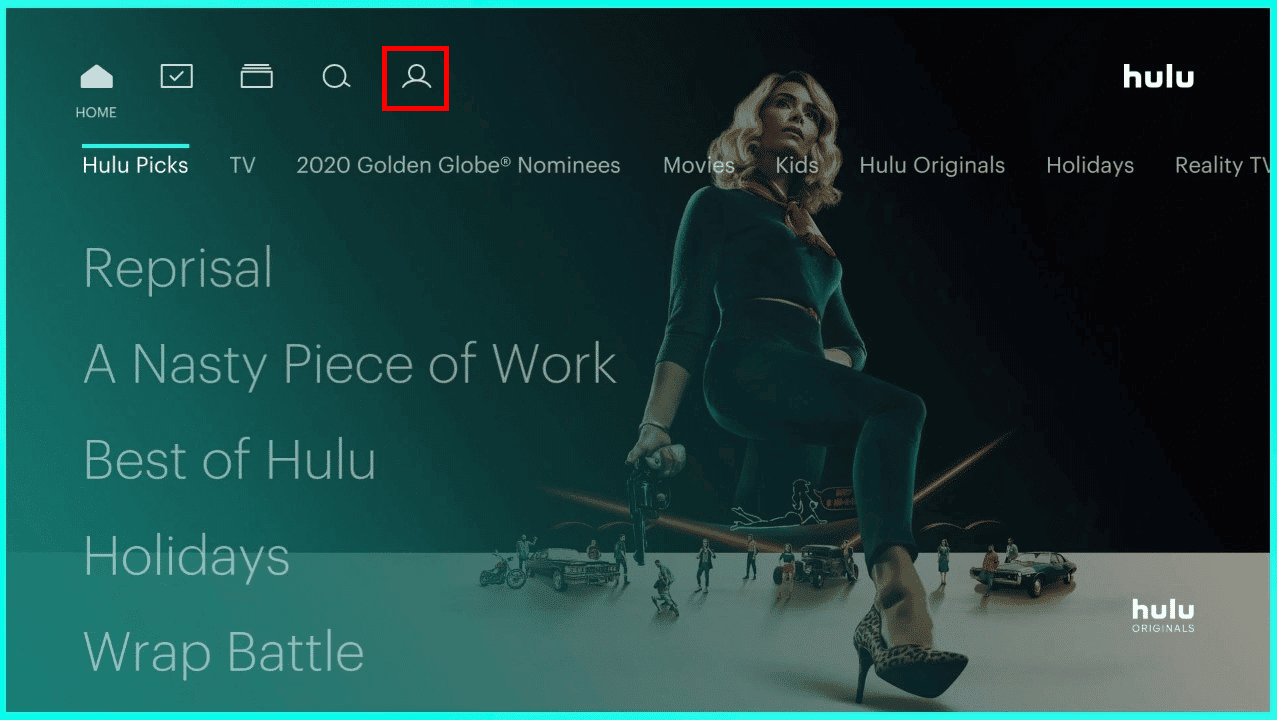
2. Pilih opsi Profil untuk melihat semua profil yang saat ini digunakan.
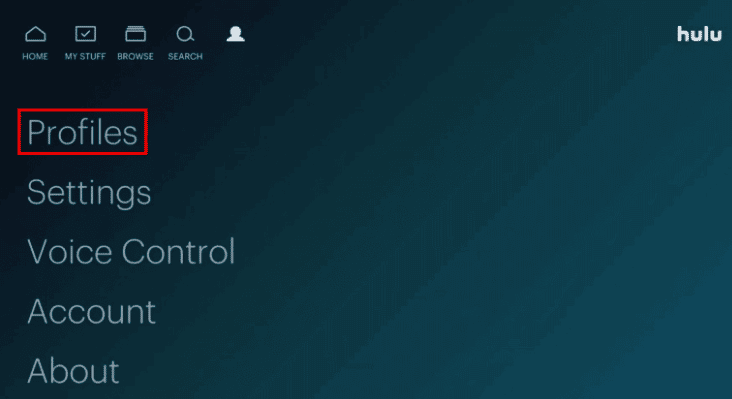
3A. Pilih + Profil Baru dan isi detail yang diperlukan dan pilih opsi Buat Profil /
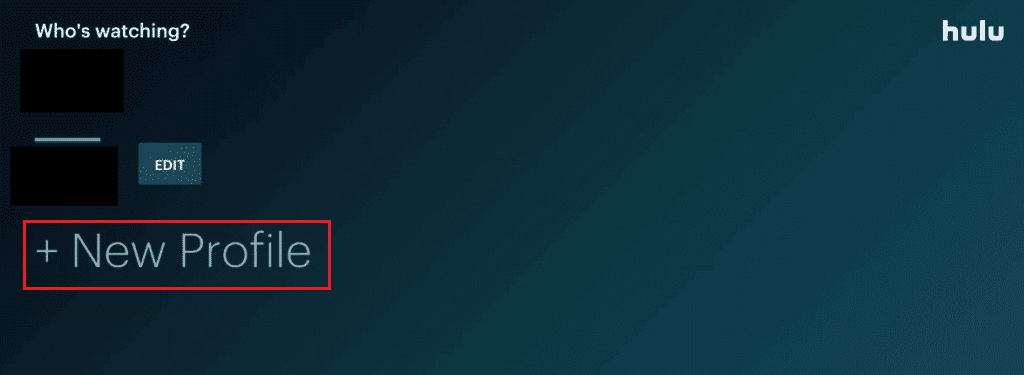
3B. Pilih Edit di sebelah profil yang diinginkan untuk membuat perubahan pada profil yang ada/
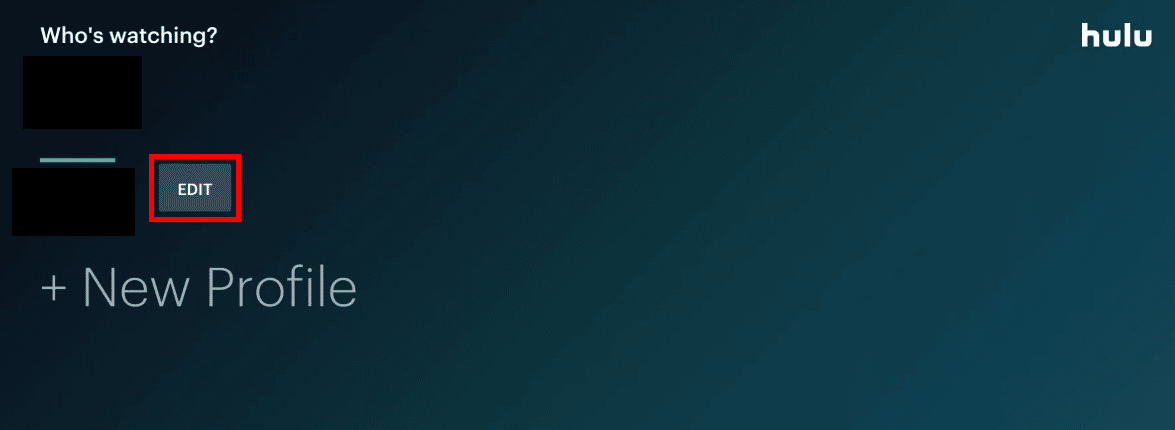
4. Edit bidang yang diinginkan dan tekan opsi SIMPAN PERUBAHAN .
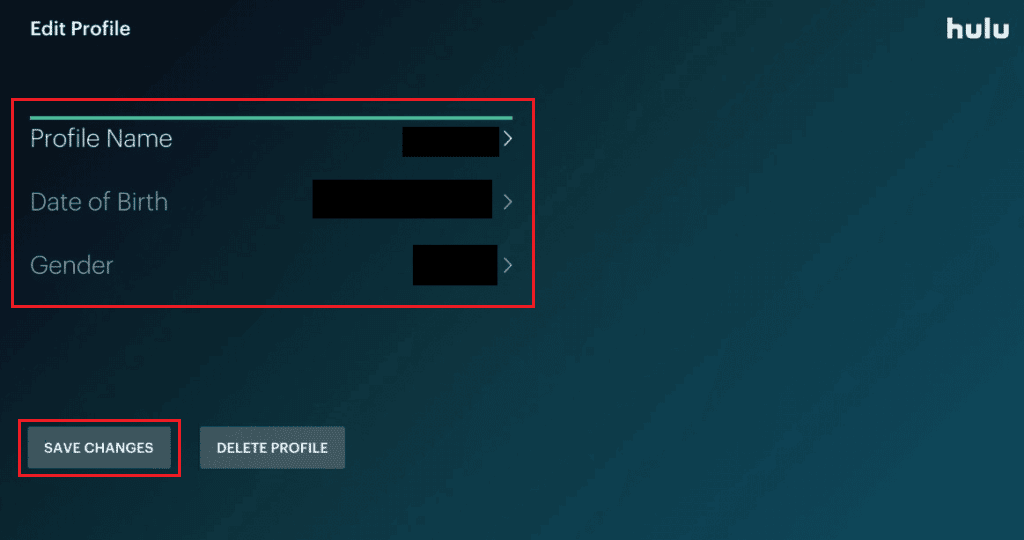
Baca Juga : Cara Menghapus Profil di Hulu

Bagaimana Anda Dapat Mengelola Akun Hulu Anda di Aplikasi?
Hal yang menakjubkan tentang Hulu adalah dapat digunakan di banyak perangkat. Anda dapat mengelola akun Anda di TV, komputer, dan ponsel cerdas Anda. Lihatlah langkah-langkah yang diberikan di bawah ini untuk mempelajari cara mengelola akun Hulu di smartphone:
Catatan : Untuk perangkat Android dan iOS.
1. Buka aplikasi Hulu dan masuk ke akun Hulu Anda dengan kredensial yang diperlukan.
2. Ketuk opsi AKUN dari sudut kanan bawah, seperti yang ditunjukkan di bawah ini.

3. Ketuk nama Profil untuk memperluasnya.
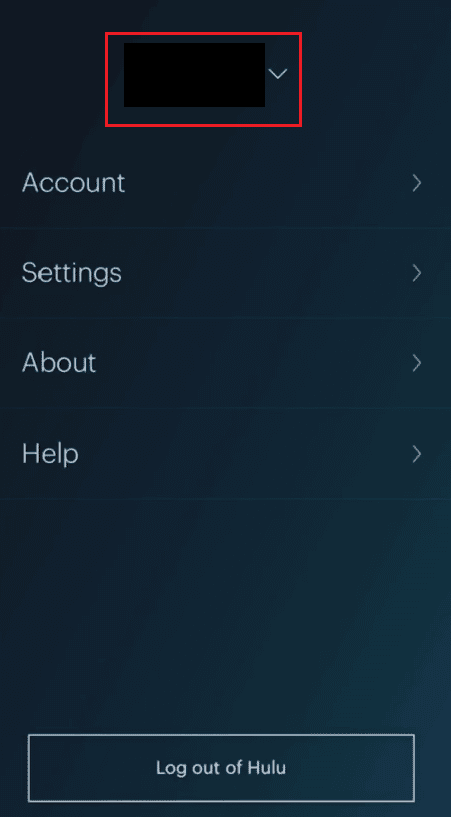
4A. Kemudian, ketuk Edit untuk mengubah informasi profil.

4B. Ketuk + Profil Baru di layar SWITCH PROFILE .
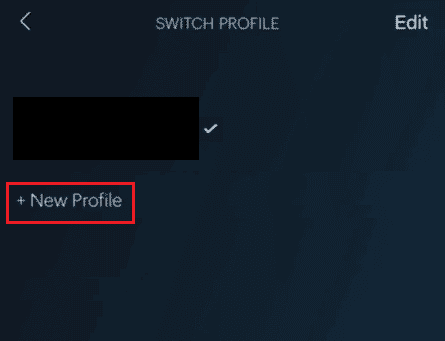
5. Masukkan informasi yang diperlukan dan ketuk Buat Profil .
Baca Juga : Perbaiki Hulu Switch Profile Error di Windows 10
Bagaimana Anda Dapat Mengedit Akun Hulu Anda?
Jika Anda ingin mengedit profil Hulu Anda menggunakan aplikasi Hulu di perangkat iOS Anda, ikuti langkah-langkah yang disebutkan di bawah dengan hati-hati:
1. Luncurkan aplikasi Hulu dan ketuk tab AKUN dari sudut kanan bawah.
2. Ketuk nama Profil > Edit .

3. Ketuk Profil yang diinginkan untuk mengeditnya.
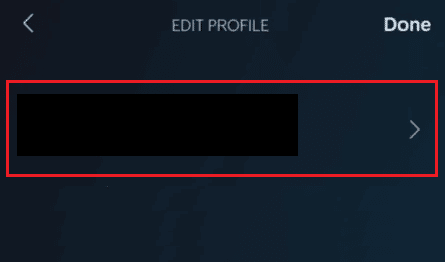
4. Buat perubahan yang diperlukan pada bidang yang diinginkan dan ketuk Simpan Perubahan .
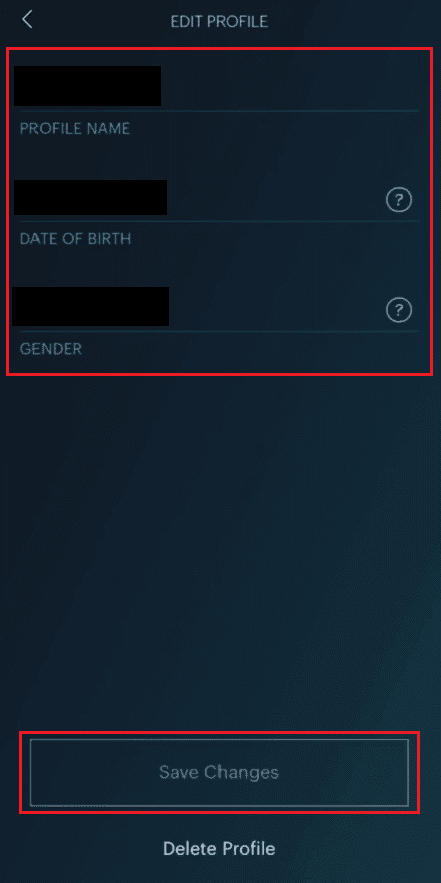
Mengapa Anda Tidak Dapat Mengelola Rencana Anda di Hulu?
Mungkin ada beberapa alasan mengapa Anda tidak dapat mengelola akun Hulu (terutama paket Hulu):
- Paket Hulu saat ini tidak dapat dimodifikasi menggunakan aplikasi seluler Hulu untuk saat ini.
- Jika Anda memiliki langganan penagihan pihak ketiga , Anda mungkin tidak dapat memperbarui paket Hulu Anda melalui situs web streamer. Dalam kasus seperti itu, untuk mengubah paket Hulu Anda, Anda mungkin perlu membatalkan keanggotaan Anda saat ini dengan layanan pihak ketiga dan berlangganan kembali langsung dengan Hulu.
Bagaimana Mengelola Pengguna di Hulu?
Jika Anda ingin beralih di antara berbagai profil atau ingin mengeditnya tetapi tidak tahu caranya, kami telah membuat panduan langkah demi langkah untuk Anda yang akan mengajari Anda cara mengelola pengguna di akun Hulu di ponsel cerdas :
1. Buka aplikasi Hulu di perangkat Android/iOS Anda.
2. Ketuk ikon AKUN di sudut kanan bawah.
3. Ketuk nama Profil untuk memperluasnya seperti yang digambarkan di bawah ini.
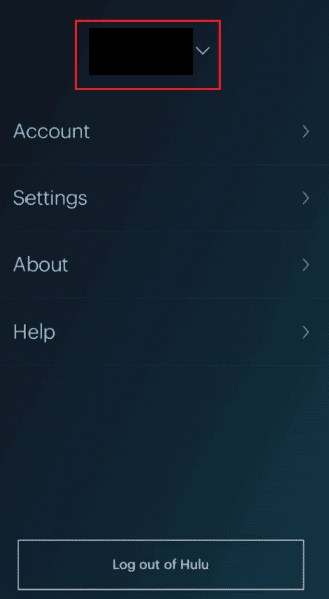
4. Ketuk profil lain yang diinginkan untuk beralih dengan yang sekarang di aplikasi Hulu Anda.
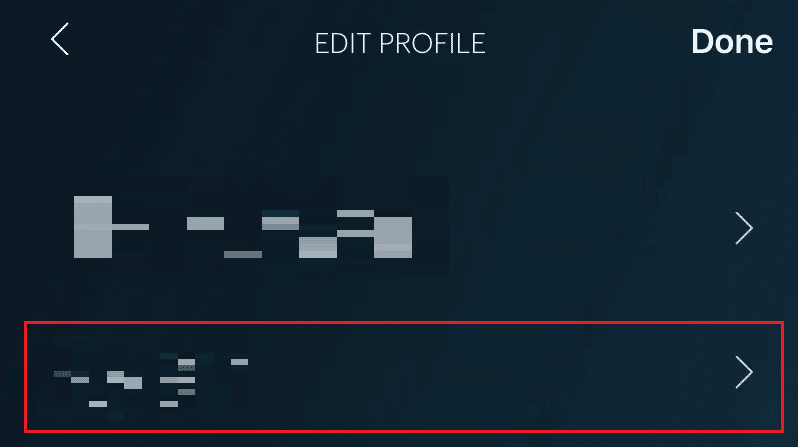
Baca Juga : Bagaimana Cara Masuk Ke Hulu Dengan Akun Spotify Saya
Bagaimana Mengubah Paket di Hulu?
Pengguna dapat mengubah paket Hulu mereka hanya jika mereka telah berlangganan langsung dari situs web Hulu. Jika tidak, mereka hanya dapat mengubah paketnya dari aplikasi/situs web pihak ketiga. Jika Anda ditagih oleh Hulu, ikuti langkah-langkah yang diberikan di bawah ini untuk mempelajari cara mengubah paket di situs web Hulu:
1. Buka halaman Akun Hulu Anda di browser.
2. Klik nama profil > Akun dari pojok kanan atas, seperti gambar di bawah.
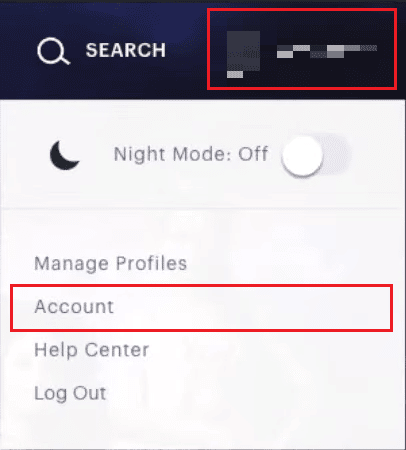
3. Klik KELOLA RENCANA . Paket Anda yang ada akan disorot dengan warna hijau.
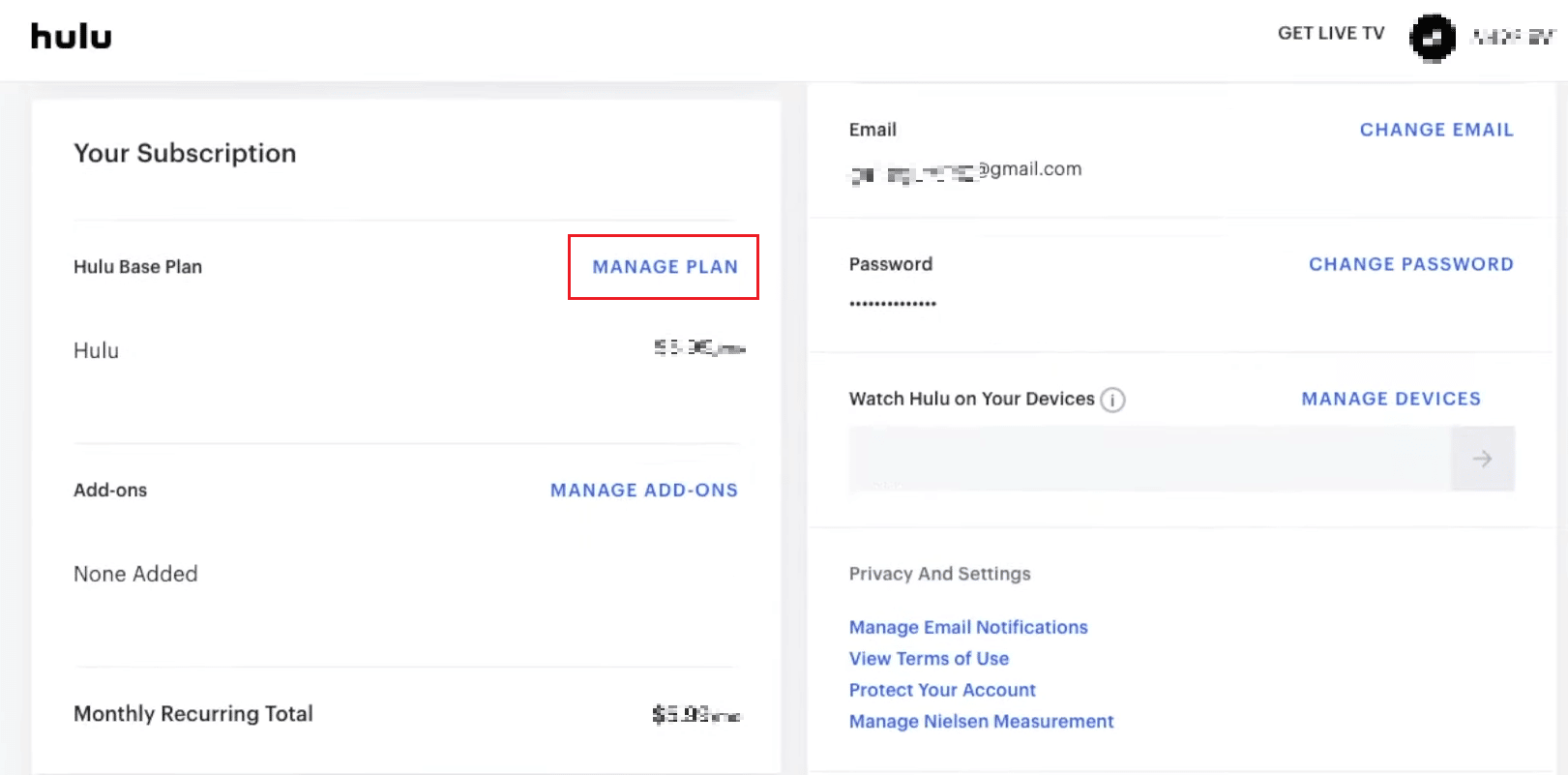
4. Aktifkan/nonaktifkan paket yang Anda inginkan.
5. Untuk mengonfirmasi, klik TINJAUAN PERUBAHAN .
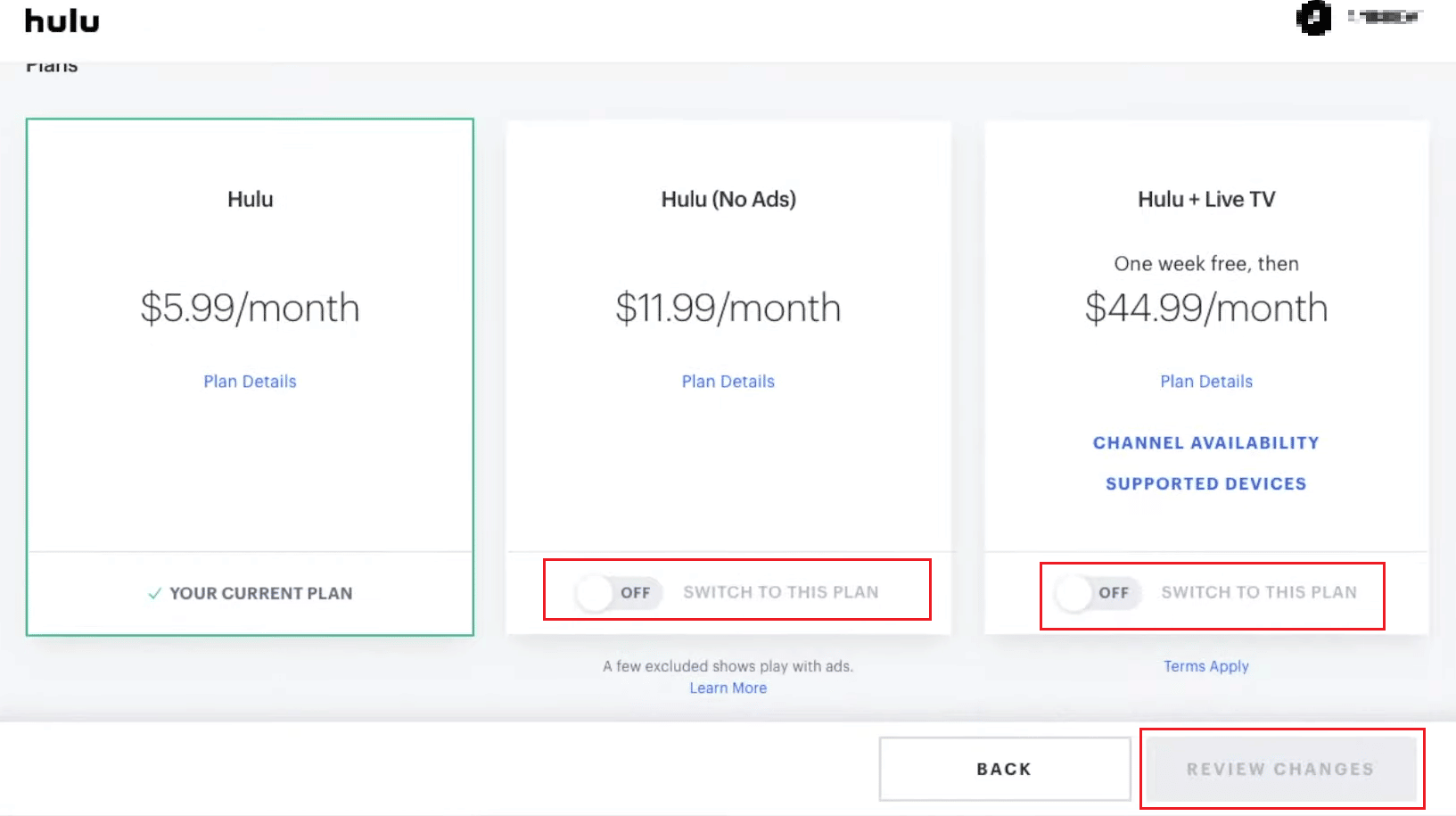
Direkomendasikan :
- Cara Menghapus Akun Target
- 15 Situs Streaming Olahraga Gratis Teratas
- Cara Menghapus Akun Hulu
- Cara Beralih Antara Beberapa Akun di Discord
Kami harap panduan ini bermanfaat dan Anda telah mempelajari cara mengelola akun Hulu di TV pintar, ponsel, atau komputer Anda. Jangan ragu untuk menghubungi kami dengan pertanyaan dan saran Anda melalui bagian komentar di bawah. Beri tahu kami topik apa yang ingin Anda pelajari di artikel kami berikutnya.
